Come funziona app ChatGPT
Sei un assiduo utilizzatore della versione Web di ChatGPT, il chatbot generativo messo a punto da OpenAI, grazie al quale è possibile riuscire a trovare risposte alle domande più disparate, trovare spunti e idee per i propri lavori (creativi e non), sviluppare codice, tradurre testi, e chi più ne ha più ne metta.
Dal momento che hai appena saputo dell’esistenza dell’app di ChatGPT, ti piacerebbe installarla sul tuo smartphone o tablet e sfruttarla per migliorare il tuo workflow. Se le cose stanno più o meno così come le ho descritte, sappi che ti trovi proprio nel posto giusto e, per di più, al momento giusto!
Nelle prossime righe, infatti, avrò modo di spiegarti nel dettaglio come funziona app ChatGPT. In prima battuta ti mostrerò come portare a termine l’installazione dell’applicazione e, soprattutto, ti mostrerò come utilizzarla su Android e iOS/iPadOS. Non mi resta che augurarti buona lettura e, soprattutto, buon divertimento!
Indice
Come scaricare app ChatGPT
Per poter utilizzare l’app di ChatGPT, devi innanzitutto scaricarla sul tuo dispositivo. In questa prima parte dell’articolo, quindi, permettimi di spiegarti come scaricare app ChatGPT.
Nota bene che nel tutorial io mi concentrerò sull’app ufficiale di ChatGPT, ma esistono anche delle alternative. Mi riferisco in particolare a Microsoft Copilot, un assistente di chat alimentato dai modelli OpenAI, GPT-4o e DALL·E 3 che è disponibile per Android e iOS/iPadOS. Prova anche quest’ultima e non te ne pentirai.
Android
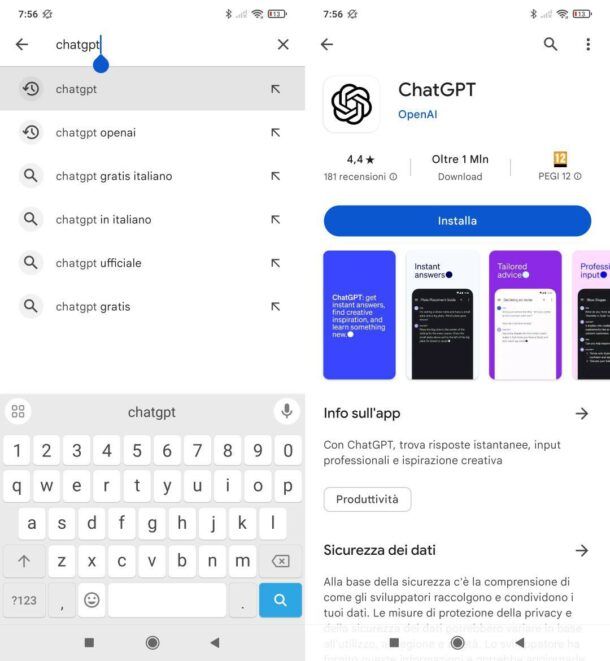
Se hai uno smartphone Android o un tablet con a bordo il “robottino verde”, sappi che puoi installare l’app del chatbot di OpenAI direttamente dal Play Store di Google: nel momento in cui scrivo, infatti, sembra che l’app non sia ancora stata messa a disposizione per il download su store alternativi. Se hai un device senza i servizi di Google tienine conto.
Per procedere, apri il Play Store facendo tap sull’icona del Play colorato posta nella Home screen e/o nel drawer, digita “chatgpt” nella barra di ricerca in alto e poi premi sul risultato corretto, così da recarti sulla schermata di download di ChatGPT, raggiungibile anche facendo tap su questo link (se stai leggendo l’articolo direttamente dal tuo device).
Dopodiché premi sul bottone Installa e attendi il completamento dell’operazione.
iOS/iPadOS
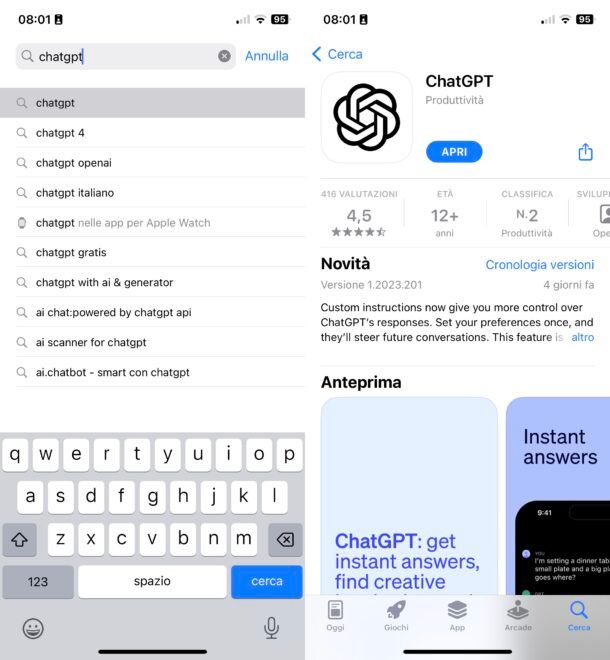
Hai un iPhone o un iPad? In tal caso, sappi che anche in questo caso riuscire a installare l’app di ChatGPT sarà di una semplicità disarmante.
Per riuscirci, provvedi innanzitutto ad avviare l’App Store di Apple, premendo sull’icona azzurra raffigurante la A stilizzata situata nella schermata Home e/o nella Libreria app, fai tap sulla scheda Cerca collocata in basso a destra e, quindi, digita “chatgpt” nella barra di ricerca posta nella parte superiore dello schermo.
Successivamente, seleziona la prima occorrenza disponibile, in modo tale da recarti nella schermata di download di ChatGPT, che puoi raggiungere anche pigiando sul link che ti ho appena fornito (qualora stessi leggendo l’articolo direttamente dal tuo “melafonino).
In conclusione, pigia sul bottone Ottieni/Installa e conferma il tutto autenticandoti mediante Face ID, Touch ID oppure la password dell’ID Apple.
Windows
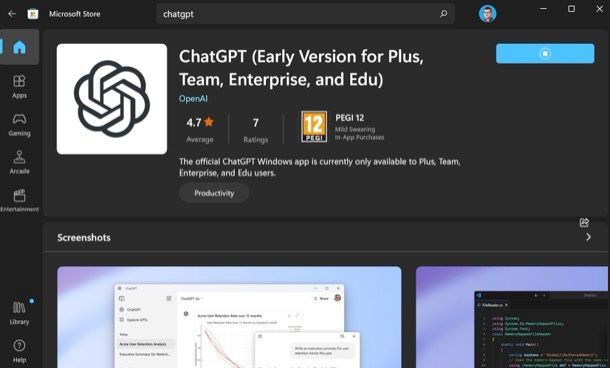
Su Windows è possibile installare e utilizzare gratuitamente l’applicazione di ChatGPT.
Per ottenerla, apri il Microsoft Store, digita “chatgpt” nel campo di ricerca in alto e seleziona l’occorrenza corretta. Una volta giunto sulla sezione dedicata all’applicazione, fai clic sul bottone Ottieni e attendi che l’installazione venga avviata e completata. Maggiori info qui.
macOS
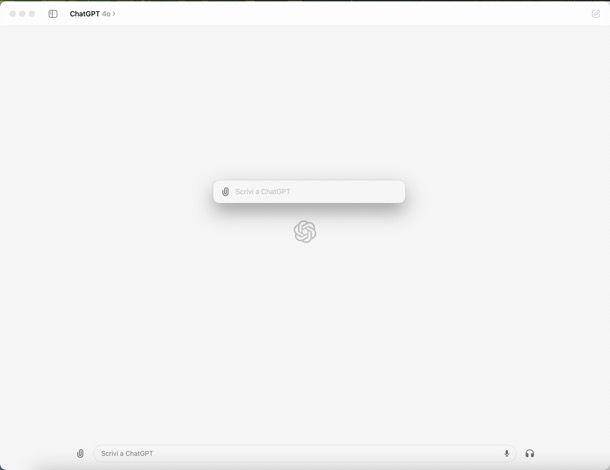
Anche su macOS è possibile avere l’app di ChatGPT. Basta scaricarla da questa pagina, aprire il pacchetto dmg ottenuto e trascinare l’icona del software nella cartella Applicazioni del computer.
Ti segnalo che la versione per Mac dell’applicazione consente agli utenti abbonati di sfruttare una funzionalità che consente a ChatGPT di leggere contenuti direttamente da applicazioni esterne che l’utente decide di collegare per migliorare il suo workflow.
Come usare app ChatGPT
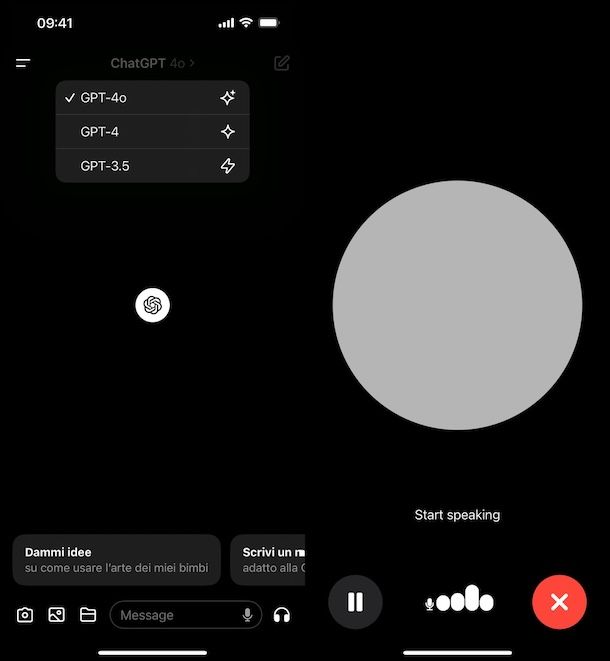
Ora che hai finalmente ottenuto l’app sviluppata da OpenAI, possiamo andare a vedere come usare app ChatGPT. Ti anticipo che le indicazioni che sto per darti valgono in buona sostanza sia nel caso in cui avessi scaricato la versione per Android che quella per iOS/iPadOS. Laddove ci sono delle differenze andrò a evidenziarle: puoi stare tranquillo!
Per prima cosa, provvedi ad avviare l’app pigiando sull’icona del fiore stilizzato posto nella Home screen del tuo dispositivo oppure nel drawer di Android o nella Libreria app di iOS/iPadOS.
Successivamente, se non l’hai ancora fatto, registrati: premi sul bottone Sign up with per registrarti tramite email o, se preferisci, premi sul bottone Continue with Apple oppure sul pulsante Continue with Google, così da poterti registrare tramite il tuo account Apple o Google. Per la cronaca, l’uso di ChatGPT senza account è possibile, ma è limitato al solo uso della versione Web del servizio.
Ad accesso ultimato, sei finalmente pronto per usare l’app di ChatGPT. Premi, quindi, sul pulsante Continue posto in fondo alla schermata di benvenuto dell’applicazione, digita la tua richiesta nel campo Message (in fondo allo schermo) e poi inviala al chatbot facendo tap sul simbolo della freccia rivolta verso l’alto (in basso a destra), così da ottenere la risposta desiderata.
Nell’andare a formulare le tue richieste, ti consiglio di utilizzare un linguaggio naturale e specifico. Il modo in cui formuli le tue query, infatti, sarà determinante per riuscire a ottenere risposte che siano soddisfacenti e che possano effettivamente darti qualcosa.
Per farti un esempio pratico, se desideri migliorare la tua produttività a lavoro, anziché formulare una richiesta generica (es. “Dimmi come essere più produttivo a lavoro”), usa una query più specifica (es. “Elencami 10 tecniche per essere più efficace a lavoro, così da ottimizzare i tempi morti, evitare le distrazioni e trovare gli stimoli giusti ”) e vedrai che non te ne pentirai!
Una volta inviata la richiesta, attendi la risposta da parte di ChatGPT e, se per qualche ragione questa non ti soddisfa o desideri approfondire alcuni aspetti della risposta, puoi inviare altri messaggi al chatbot, visto che è in grado di tener conto del contesto e dei messaggi precedentemente ricevuti durante la conversazione.
Per tornare all’esempio che ti ho fatto poc’anzi, se ritieni che la tecnica del pomodoro non sia adatta nel tuo caso, potresti inviare una richiesta del tipo hai un ingrediente o un attrezzo da cucina, potresti dire a ChatGPT “sostituisci la tecnica del pomodoro con una tecnica di gestione del tempo diversa” e vedi se l’algoritmo è in grado di produrre una risposta più adatta nel tuo caso.
Se vuoi contribuire al miglioramento dell’algoritmo di ChatGPT, poi, una volta ottenuta la risposta da parte dell’algoritmo, effettua un tap prolungato sulla stessa e seleziona la voce Good Response (per dare un feedback positivo) oppure Bad Response (per darne uno negativo). Dal menu che si apre, effettuando un tap prolungato sulla risposta generata, puoi anche avere accesso ad altri pulsanti, tramite i quali è possibile copiare il testo della risposta ottenuta (Copy), selezionarlo (Select Text) e persino andare a rigenerarla (Regenerate Response).
Se intendi chiudere la conversazione con il chatbot, invece, premi sul bottone ≡ posto in alto a sinistra e seleziona la voce + New Chat (su Android) oppure premi sul bottone ⋯ e seleziona la dicitura New chat (su iOS/iPadOS).
Dai menu che hai aperto nelle modalità che ti ho appena indicato, inoltre, è possibile andare ad agire sulle impostazioni dell’app, come quelle relative alla personalizzazione dell’interfaccia (Color Scheme), pigiando sulla voce Settings.
Ti segnalo anche la possibilità di interagire con ChatGPT con la voce e ricevere risposte vocali premendo sull’icona delle cuffie in basso a destra (e scegliendo quale voce usare, tra quelle disponibili) e di andare a eseguire ricerche sul Web pigiando sul simbolo del mappamondo.
Sarai contento anche di sapere che ChatGPT è in grado di generare immagini e può fare ciò sfruttando il modello GPT-4o che, grazie alla sua architettura multimodale, ha la possibilità di produrre contenuti visivamente più coerenti con la realtà rispetto a quelli generati con DALL-E. La generazione di immagini con GPT-4o è fruibile per utenti Plus, Pro, Team e Free anche se, nel momento in cui scrivo, questi ultimi non possono accedere alla funzione per via dell’elevata domanda (possono comunque sfruttare DALL-E per generare immagini con il motore di quest’ultimo, anche in ChatGPT).
Qualora la cosa ti interessasse, inoltre, dalla sezione in questione potrai anche fare tap sulla voce Upgrade to ChatGPT Plus, così da andare a sbloccare le funzionalità Premium del chatbot, come la possibilità di accedere al tool anche quando la domanda è alta, ottenere risposte più rapide sfruttando il modello generativo GPT-4o con accesso prioritario (nella versione gratuita del servizio, l’accesso a quest’ultimo viene limitato a un numero esiguo di richieste), avere accesso anticipato alle nuove funzioni che vengono implementate e altro ancora. Nell’abbonamento sono comprese anche le versioni 01-preview e 01-mini del modello: la prima offre un’analisi più approfondita e “ragionata” nelle risposte. La seconda, è una variante più rapida, specificamente ottimizzata per rispondere su temi legati alle materie STEM (scienza, tecnologia, ingegneria e matematica). La versione a pagamento dell’app parte da 20 euro + IVA/mese.
Per maggiori informazioni su come usare ChatGPT, leggi la mia guida dedicata.

Autore
Salvatore Aranzulla
Salvatore Aranzulla è il blogger e divulgatore informatico più letto in Italia. Noto per aver scoperto delle vulnerabilità nei siti di Google e Microsoft. Collabora con riviste di informatica e cura la rubrica tecnologica del quotidiano Il Messaggero. È il fondatore di Aranzulla.it, uno dei trenta siti più visitati d'Italia, nel quale risponde con semplicità a migliaia di dubbi di tipo informatico. Ha pubblicato per Mondadori e Mondadori Informatica.




